word使用中遇到的问题还是比较多得,比如word页眉横线没添加过,它一直都在那,感觉不美观我想删掉却删不掉,这是为什么呢?删不掉咋办呢?还是让我来告诉你怎么将word页眉横线去掉吧。
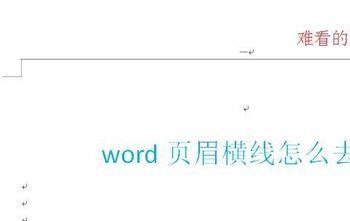
word页眉横线删掉方法
-
01
首先我告诉你们这个word页眉横线是怎么产生的,那就是你使用了页眉,在页眉中添加了页码、文字,哪怕一个空格,都会在下方产生一条删不掉的横线。

-
02
知道了原因,那么很好办,闲麻烦的直接将word页眉内容删除,有的人说我已经删除干净了,但是还是去不掉,错,你没有删干净,在显示段落标记模式下还会看到有一个空格符没有删除。
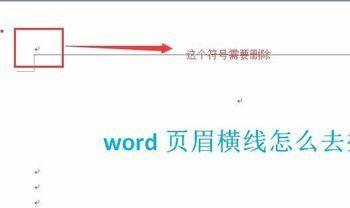
-
03
怎么删除呢?那就是按键盘“Delete”键就可以删除了。但是如果我们不想将页眉的内容删除,而只是想将页眉横线删除又该怎么做呢?
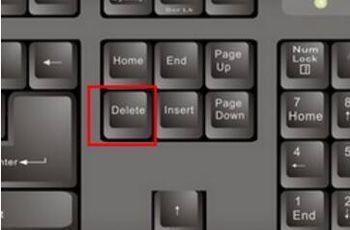
-
04
很好办,我们只需要更改页眉的样式就可以了,点击word“开始”菜单,然后点击如图的样式显示图标,在显示的样式列表中找到“页眉”,然后选择修改。
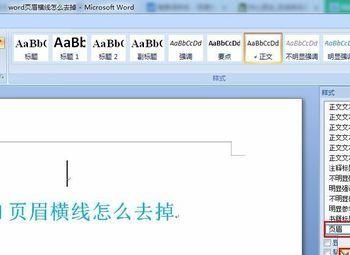
-
05
在word”修改样式”窗口中,我们点击左下角的“格式”,在点击格式下拉菜单中的“边框”。
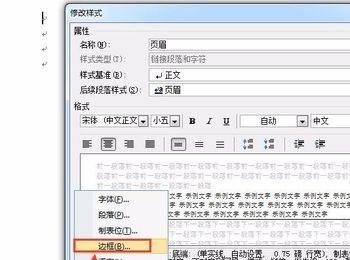
-
06
然后在word“边框和底纹”窗口中,我们会发现预览中的下边框已经是选定状态了,我们鼠标再点击下下边框,就可以取消选定状态了,确定后就可以看到word页眉的横线已经消失了。
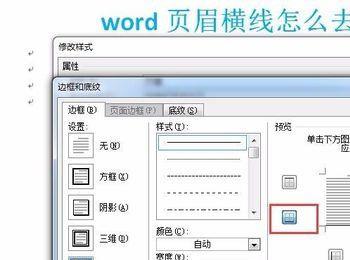
-
07
到这里我们就将word页眉横线怎么去掉的方法讲完了,如果你还有不明白的地方,可以留言咨询。

